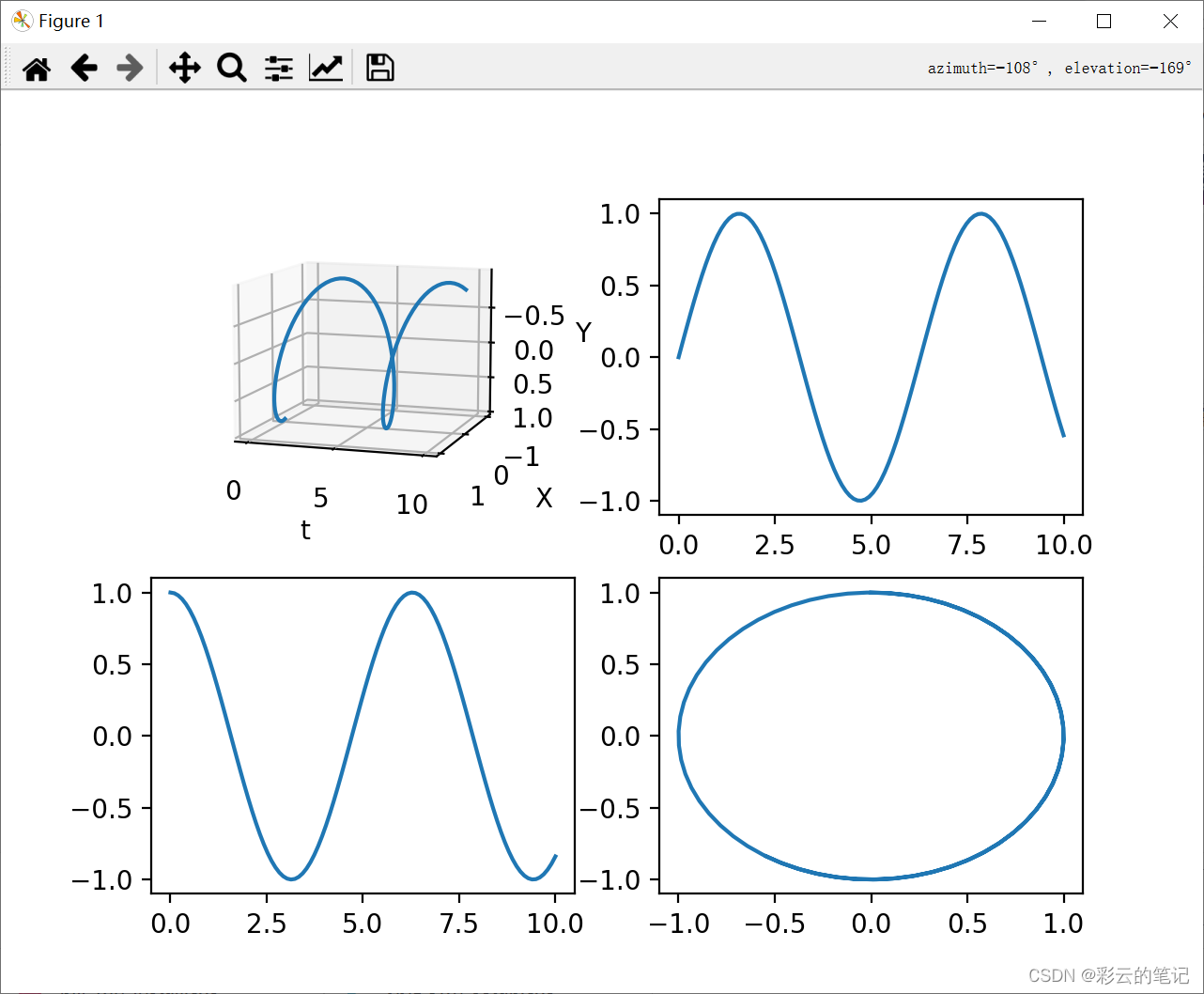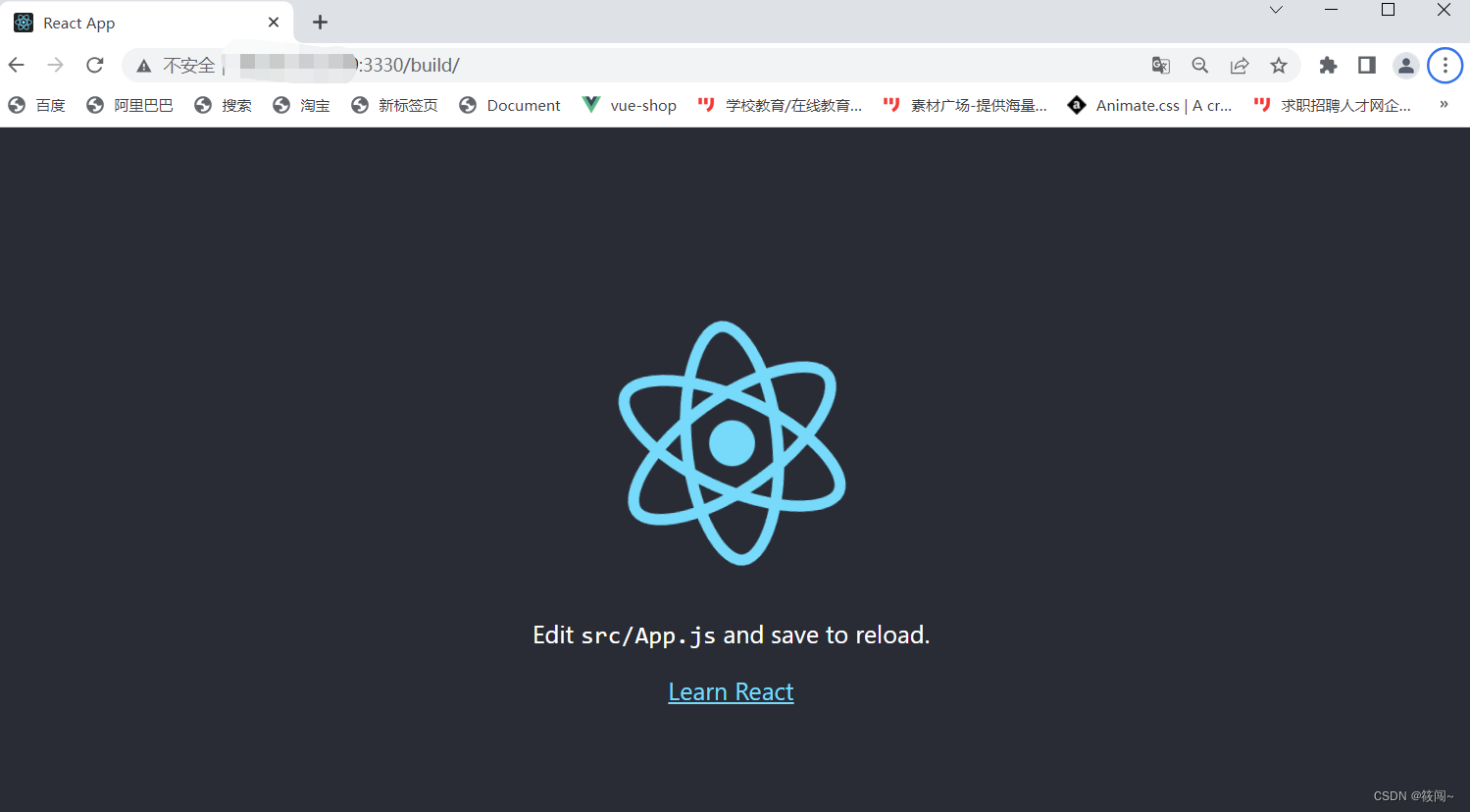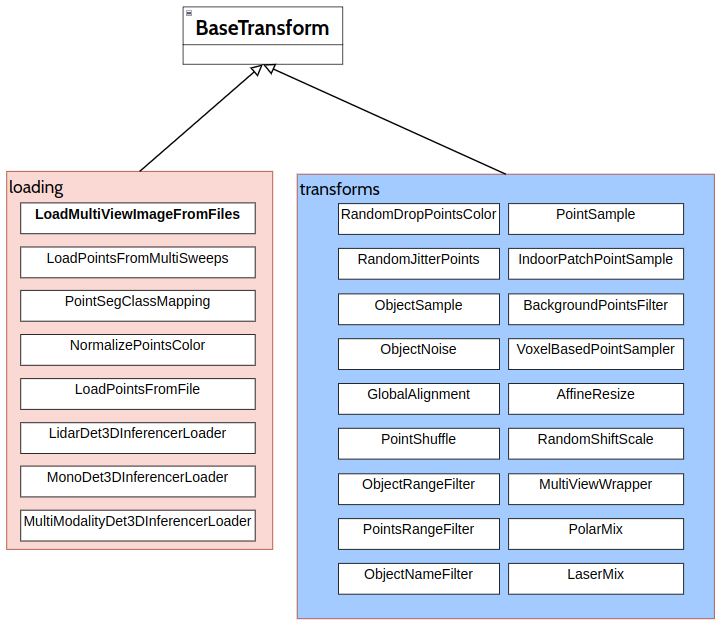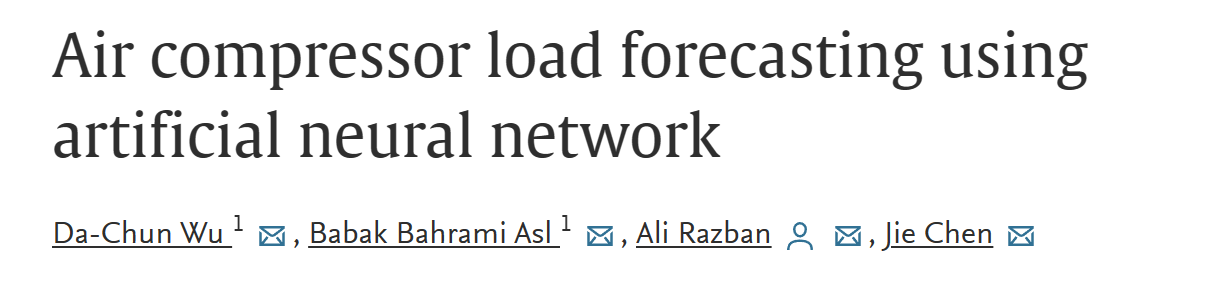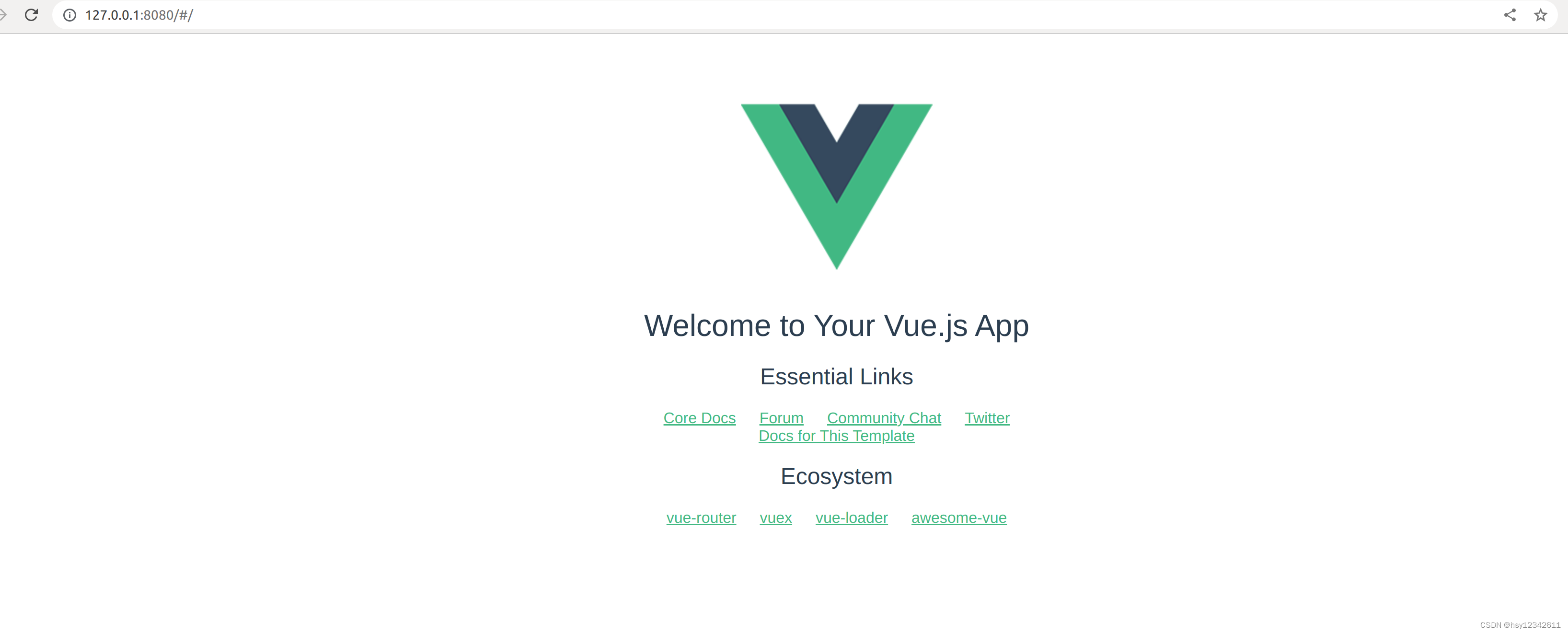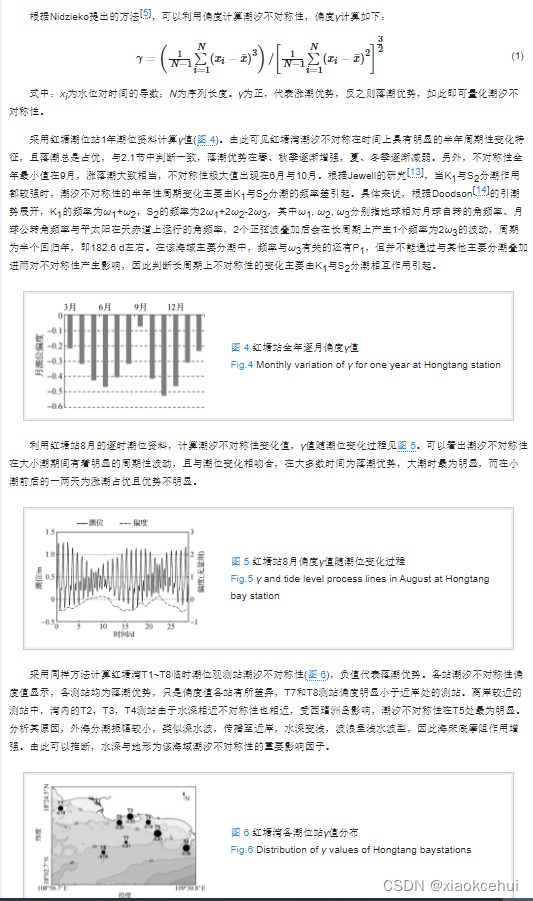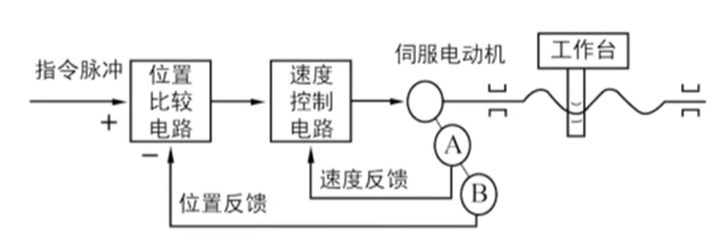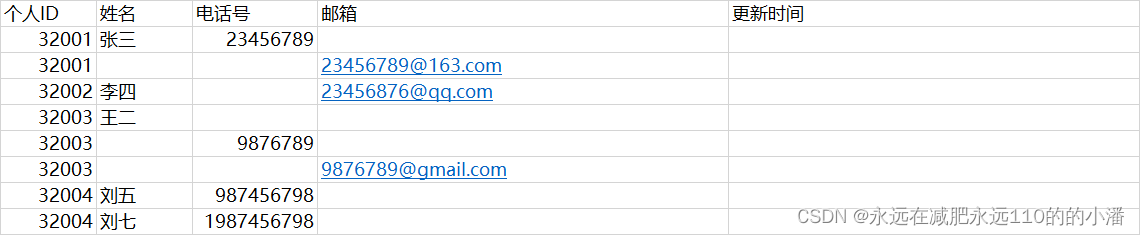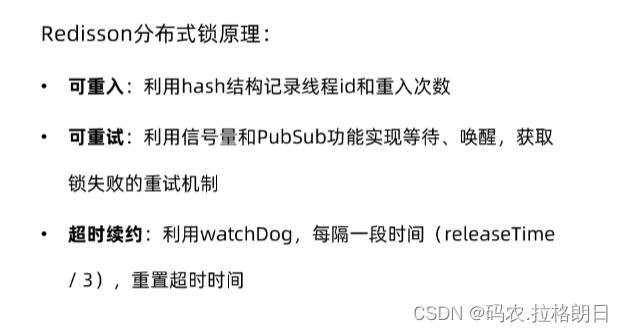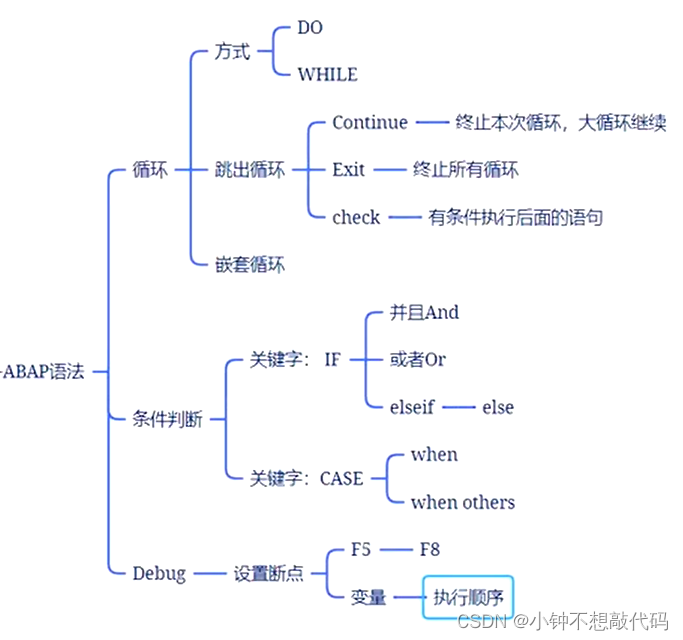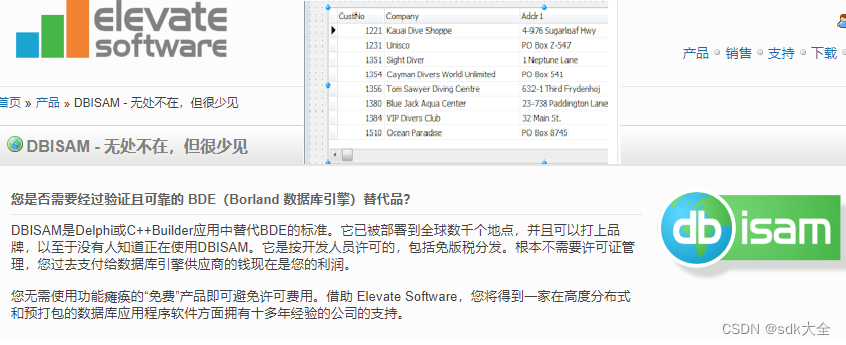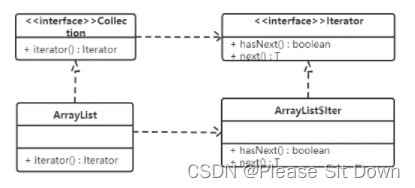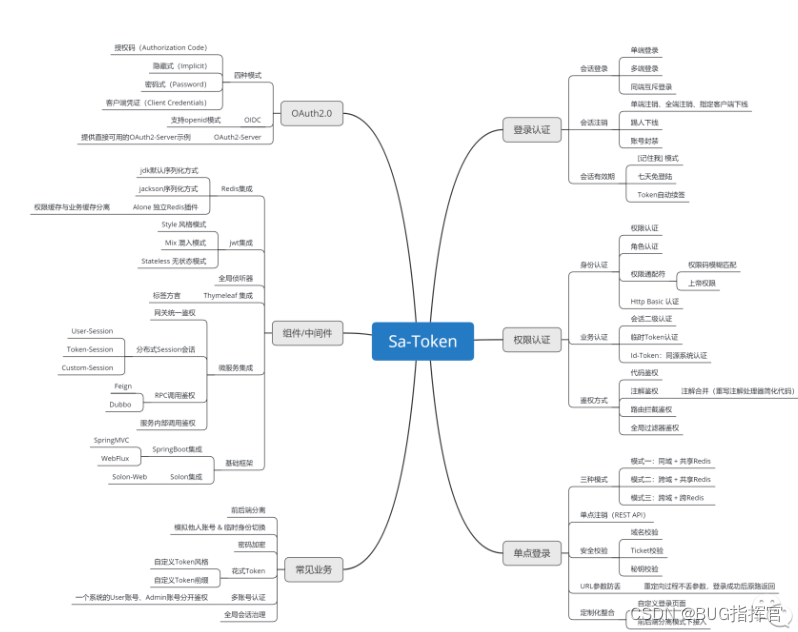Mysql教程(三):Mysql图形化工具DataGrip的基本使用
引言:为什么选择DataGrip
智能查询控制台
可以让您在不同的模式中执行查询,并提供本地历史记录,从而记录您的所有活动,避免工作丢失。高效的架构导航
使用对应的操作或直接通过它在 SQL 代码中的用例,根据名称让您跳转到任意表、视图或过程上。解释方案
让您详细了解查询的工作原理与数据库引擎的行为,以此提高查询的效率。智能代码补全
DataGrip 提供了可以感知上下文的代码补全,有助于您更快速地编写 SQL 代码。 自动补全可以识别表结构、外键,甚至是在所编辑的代码中创建的数据库对象。实时分析和快速修复
DataGrip 可以检测代码中可能出现的错误,并实时给出最佳修复方案。 它可以立即提醒您未解析的对象、用作标识符的关键字,并且始终会提供修复建议。
1、连接mysql
创建mysql数据源连接
![[外链图片转存失败,源站可能有防盗链机制,建议将图片保存下来直接上传(img-WUK6zdIj-1689594698659)(C:\Users\Administrator\AppData\Roaming\Typora\typora-user-images\image-20230717150242005.png)]](https://img-blog.csdnimg.cn/2e7760872d3a406fb725ea31278c7bc5.png)
接着输入用户名和密码之后,点击下载一个驱动
![[外链图片转存失败,源站可能有防盗链机制,建议将图片保存下来直接上传(img-xOLyU1kk-1689594698660)(C:\Users\Administrator\AppData\Roaming\Typora\typora-user-images\image-20230717150407006.png)]](https://img-blog.csdnimg.cn/80a5430f4c27468394f6d4717f294394.png)
点击
Test Connection测试连接:连接成功
![[外链图片转存失败,源站可能有防盗链机制,建议将图片保存下来直接上传(img-QT9vbxYL-1689594698660)(C:\Users\Administrator\AppData\Roaming\Typora\typora-user-images\image-20230717150522947.png)]](https://img-blog.csdnimg.cn/4d55bb425bc749849843db3f6d7334c3.png)
展示数据库的所有表信息
![[外链图片转存失败,源站可能有防盗链机制,建议将图片保存下来直接上传(img-KXKcgQ1U-1689594698660)(C:\Users\Administrator\AppData\Roaming\Typora\typora-user-images\image-20230717150647336.png)]](https://img-blog.csdnimg.cn/02901ef86e08469db406e5bb05739f9a.png)
2、创建数据库
① 右键
② 选择New
③ 选择Schema
![[外链图片转存失败,源站可能有防盗链机制,建议将图片保存下来直接上传(img-F3NW1vsA-1689594698661)(C:\Users\Administrator\AppData\Roaming\Typora\typora-user-images\image-20230717150811161.png)]](https://img-blog.csdnimg.cn/29341be95823486d821e516468841e25.png)
输入数据库名称点击OK,
no_bug_test数据库创建成功
![[外链图片转存失败,源站可能有防盗链机制,建议将图片保存下来直接上传(img-nDQ9n9tZ-1689594698661)(C:\Users\Administrator\AppData\Roaming\Typora\typora-user-images\image-20230717150936444.png)]](https://img-blog.csdnimg.cn/a761e1e9187645a1aa39b40c82a41ea7.png)
3、创建数据表
① 选择数据库,右键
② 选择New
③ 选择Table
![[外链图片转存失败,源站可能有防盗链机制,建议将图片保存下来直接上传(img-ddl4uqoC-1689594698661)(C:\Users\Administrator\AppData\Roaming\Typora\typora-user-images\image-20230717151343516.png)]](https://img-blog.csdnimg.cn/15c2e8d01bda42fb870e36cd0bc6deea.png)
输入表的名称和表的备注信息
![[外链图片转存失败,源站可能有防盗链机制,建议将图片保存下来直接上传(img-aKDUHOt6-1689594698661)(C:\Users\Administrator\AppData\Roaming\Typora\typora-user-images\image-20230717151455476.png)]](https://img-blog.csdnimg.cn/67107bad021f41d0a0be734086c46d0e.png)
添加字段
① 选中columns
② 点击+
③ 输入要添加的列信息点击OK
![[外链图片转存失败,源站可能有防盗链机制,建议将图片保存下来直接上传(img-YQTjQj5V-1689594698661)(C:\Users\Administrator\AppData\Roaming\Typora\typora-user-images\image-20230717151617466.png)]](https://img-blog.csdnimg.cn/5bd5f5cce2d440f4b4480c351190b7c9.png)
4、修改表结构
① 选择要修改的表,右键
② 选择Modify Table...
![[外链图片转存失败,源站可能有防盗链机制,建议将图片保存下来直接上传(img-KhjizgGd-1689594698662)(C:\Users\Administrator\AppData\Roaming\Typora\typora-user-images\image-20230717151852291.png)]](https://img-blog.csdnimg.cn/d06d755e4d7a4788a9eec66e1f0c8832.png)